文章目录
第四章:照相机模型与增强实现
本章中,我们将尝试对照相机进行建模,并有效地使用这些模型。
4.1 针孔照相机模型
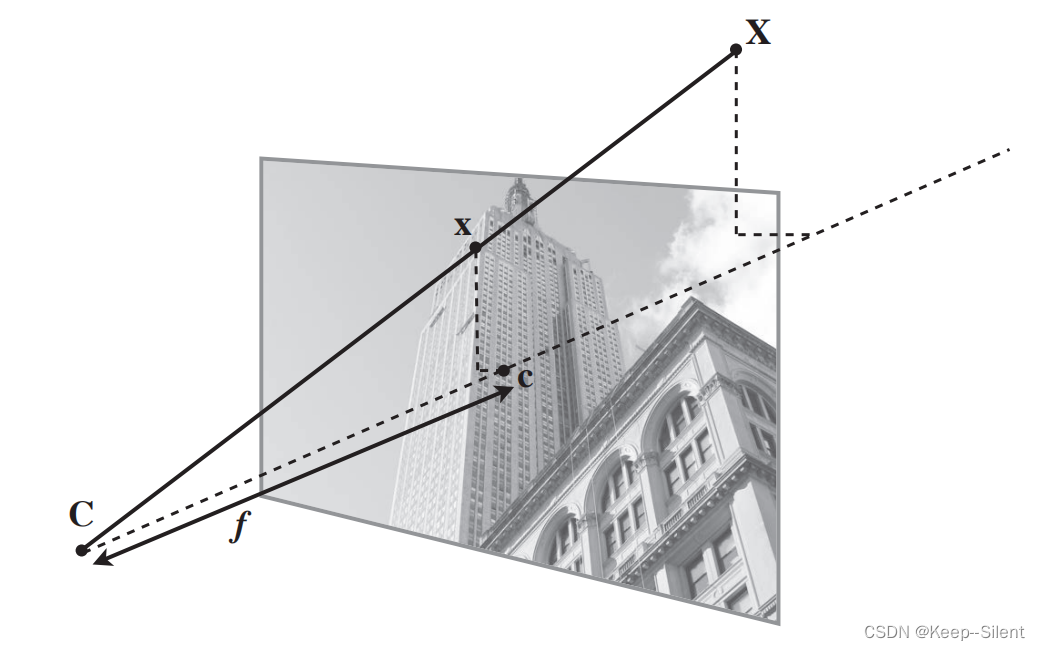
4.1.1 照相机矩阵
照相机矩阵可以分解为:
P
=
K
[
R
∣
t
]
P=K[R|t]
P=K[R∣t]
其中,R 是描述照相机方向的旋转矩阵,t 是描述照相机中心位置的三维平移向量,内标定矩阵 K 描述照相机的投影性质。
标定矩阵: K = [ α f s c x 0 f c y 0 0 1 ] K=\begin{bmatrix}\alpha f&s&c_x\\0&f&c_y\\0&0&1\end{bmatrix} K= αf00sf0cxcy1
图像平面和照相机中心间的距离为焦距 f。当像素数组在传感器上偏斜的时候,需要用到倾斜参数 s。在大多数情况下,s 可以设置成 0。**纵横比例参数 α **是在像素元素非正方形的情况下使用的。通常情况下,我们可以默认设置 α=1。即为
K
=
[
f
0
c
x
0
f
c
y
0
0
1
]
K=\begin{bmatrix}f&0&c_x\\0&f&c_y\\0&0&1\end{bmatrix}
K=
f000f0cxcy1
标定矩阵中剩余的唯一参数为光心(有时称主点)的坐标
c
=
[
c
x
,
c
y
]
c=[c_x,c_y]
c=[cx,cy]
4.1.2 三维点的投影
创建照相机类,用来处理我们对照相机和投影建模所需要的全部操作
from scipy import linalg
import numpy as np
import matplotlib.pyplot as plt
class Camera(object):
""" 表示针孔照相机的类 """
def __init__(self, P):
""" 初始化 P = K[R|t] 照相机模型 """
self.P = P
self.K = None # 标定矩阵
self.R = None # 旋转
self.t = None # 平移
self.c = None # 照相机中心
def project(self, X):
""" X(4×n 的数组)的投影-
+点,并且进行坐标归一化 """
x = np.dot(self.P, X)
for i in range(3):
x[i] /= x[2]
return x
def factor(self):
""" 将照相机矩阵分解为 K、R、t,其中,P = K[R|t] """
# 分解前 3×3 的部分
K,R = linalg.rq(self.P[:,:3])
# 将 K 的对角线元素设为正值
T = np.diag(np.sign(np.diag(K)))
if linalg.det(T) < 0:
T[1,1] *= -1
self.K = np.dot(K,T)
self.R = np.dot(T,R) # T 的逆矩阵为其自身
self.t = np.dot(linalg.inv(self.K),self.P[:,3])
return self.K, self.R, self.t
从Model Housing下载文件,进行展示。
points = np.loadtxt('04data/house.p3d').T
points = np.vstack((points,np.ones(points.shape[1])))
# 设置照相机参数
P = np.hstack((np.eye(3),np.array([[0],[0],[-10]])))
cam = Camera(P)
x = cam.project(points)
# 绘制投影
plt.figure()
plt.plot(x[0],x[1],'k.')
plt.show()
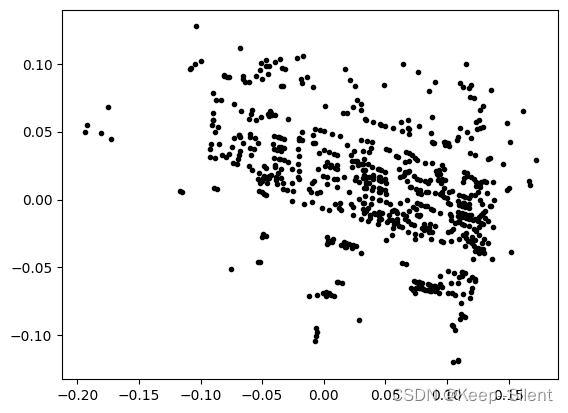
为了研究照相机的移动会如何改变投影的效果,使用下面的代码。该代码围绕一个随机的三维向量,进行增量旋转的投影
def rotation_matrix(a):
""" 创建一个用于围绕向量 a 轴旋转的三维旋转矩阵 """
R = np.eye(4)
R[:3, :3] = linalg.expm(
[[0, -a[2], a[1]], [a[2], 0, -a[0]], [-a[1], a[0], 0]])
return R
# 创建变换
r = 0.05*np.random.rand(3)
rot = rotation_matrix(r)
# 旋转矩阵和投影
plt.figure()
for t in range(10):
cam.P = np.dot(cam.P, rot)
x = cam.project(points)
plt.plot(x[0], x[1], 'k.')
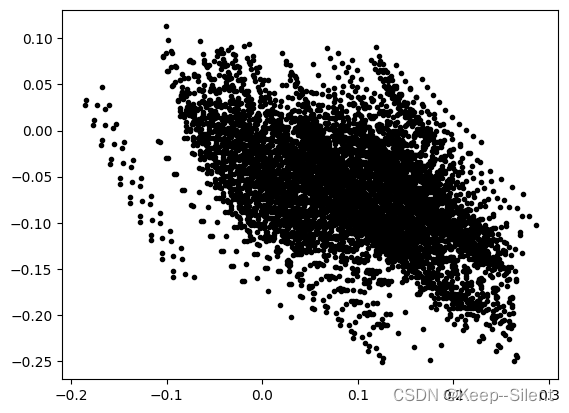
4.1.3 照相机矩阵的分解
观察照相机矩阵分解的效果
K = np.array([[1000,0,500],[0,1000,300],[0,0,1]])
tmp = rotation_matrix([0,0,1])[:3,:3]
Rt = np.hstack((tmp,np.array([[50],[40],[30]])))
cam = Camera(np.dot(K,Rt))
print( K,Rt)
print (cam.factor())
[[1000 0 500]
[ 0 1000 300]
[ 0 0 1]] [[ 0.54030231 -0.84147098 0. 50. ]
[ 0.84147098 0.54030231 0. 40. ]
[ 0. 0. 1. 30. ]]
(array([[ 1.00000000e+03, 2.27373675e-13, 5.00000000e+02],
[ 0.00000000e+00, -1.00000000e+03, 3.00000000e+02],
[ 0.00000000e+00, 0.00000000e+00, 1.00000000e+00]]), array([[ 0.54030231, -0.84147098, 0. ],
[-0.84147098, -0.54030231, 0. ],
[ 0. , 0. , 1. ]]), array([ 50., -40., 30.]))
4.1.4 计算照相机中心
给定照相机投影矩阵 P,我们可以计算出空间上照相机的所在位置。照相机的中心C,是一个三维点,满足约束 PC=0。对于投影矩阵为 P=K[R|t] 的照相机,有 K [ R ∣ t ] C = K R C + K t = 0 K[R|t]\mathrm{C}=KR\mathrm{C}+Kt=0 K[R∣t]C=KRC+Kt=0 照相机的中心可以由下述式子来计算:
C = − R T t \mathbf{C}=-R^{T}t C=−RTt
def center(self):
""" 计算并返回照相机的中心 """
if self.c is not None:
return self.c
else:
# 通过因子分解计算c
self.factor()
self.c = -dot(self.R.T, self.t)
return self.c
4.2 照相机标定
标定照相机是指计算出该照相机的内参数。
大多数参数可以使用基本的假设来设定(正方形垂直的像素,光心位于图像中心),比较难处理的是获得正确的焦距f。 方法如下:
- 测量你选定矩形标定物体的边长 dX 和 dY;
- 将照相机和标定物体放置在平面上,使得照相机的背面和标定物体平行,同时物体位于照相机图像视图的中心,你可能需要调整照相机或者物体来获得良好的对齐效果;
- 测量标定物体到照相机的距离 dZ;
- 拍摄一副图像来检验该设置是否正确,即标定物体的边要和图像的行和列对齐;
- 使用像素数来测量标定物体图像的宽度和高度 dx 和 dy。
f x = d x d X d Z , f y = d y d Y d Z f_{x}=\frac{\mathrm{d}x}{\mathrm{d}X}\mathrm{d}Z,\quad f_{y}=\frac{\mathrm{d}y}{\mathrm{d}Y}\mathrm{d}Z fx=dXdxdZ,fy=dYdydZ
假设算得: f x = 2555 , f y = 2586 f_x=2555,\quad f_y=2586 fx=2555,fy=2586
def my_calibration(sz):
row, col = sz
fx = 2555*col/2592
fy = 2586*row/1936
K = np.diag([fx, fy, 1])
K[0, 2] = 0.5*col
K[1, 2] = 0.5*row
return K
4.3 以平面和标记物进行姿态估计
import homography
import camera
import sift
# 计算特征
sift.process_image('book_frontal.JPG','im0.sift')
l0,d0 = sift.read_features_from_file('im0.sift')
sift.process_image('book_perspective.JPG','im1.sift')
l1,d1 = sift.read_features_from_file('im1.sift')
# 匹配特征,并计算单应性矩阵
matches = sift.match_twosided(d0,d1)
ndx = matches.nonzero()[0]
fp = homography.make_homog(l0[ndx,:2].T)
ndx2 = [int(matches[i]) for i in ndx]
tp = homography.make_homog(l1[ndx2,:2].T)
model = homography.RansacModel()
H = homography.H_from_ransac(fp,tp,model)
D:\software\vlfeat\vlfeat-0.9.20\bin\win32\sift.exe tmp.pgm --output=im0.sift --edge-thresh 10 --peak-thresh 5
processed tmp.pgm to im0.sift
D:\software\vlfeat\vlfeat-0.9.20\bin\win32\sift.exe tmp.pgm --output=im1.sift --edge-thresh 10 --peak-thresh 5
processed tmp.pgm to im1.sift
def cube_points(c, wid):
""" 创建用于绘制立方体的一个点列表(前 5 个点是底部的正方形,一些边重合了)"""
p = []
# 底部
p.append([c[0]-wid, c[1]-wid, c[2]-wid])
p.append([c[0]-wid, c[1]+wid, c[2]-wid])
p.append([c[0]+wid, c[1]+wid, c[2]-wid])
p.append([c[0]+wid, c[1]-wid, c[2]-wid])
p.append([c[0]-wid, c[1]-wid, c[2]-wid]) # 为了绘制闭合图像,和第一个相同
# 顶部
p.append([c[0]-wid, c[1]-wid, c[2]+wid])
p.append([c[0]-wid, c[1]+wid, c[2]+wid])
p.append([c[0]+wid, c[1]+wid, c[2]+wid])
p.append([c[0]+wid, c[1]-wid, c[2]+wid])
p.append([c[0]-wid, c[1]-wid, c[2]+wid]) # 为了绘制闭合图像,和第一个相同
# 竖直边
p.append([c[0]-wid, c[1]-wid, c[2]+wid])
p.append([c[0]-wid, c[1]+wid, c[2]+wid])
p.append([c[0]-wid, c[1]+wid, c[2]-wid])
p.append([c[0]+wid, c[1]+wid, c[2]-wid])
p.append([c[0]+wid, c[1]+wid, c[2]+wid])
p.append([c[0]+wid, c[1]-wid, c[2]+wid])
p.append([c[0]+wid, c[1]-wid, c[2]-wid])
return np.array(p).T
# 计算照相机标定矩阵
K = my_calibration((747,1000))
# 位于边长为 0.2,z=0 平面上的三维点
box = cube_points([0,0,0.1],0.1)
# 投影第一幅图像上底部的正方形
cam1 = camera.Camera( np.hstack((K,np.dot(K,np.array([[0],[0],[-1]])) )) )
# 底部正方形上的点
box_cam1 = cam1.project(homography.make_homog(box[:,:5]))
# 使用 H 将点变换到第二幅图像中
H,_=H
the_dot=np.dot(np.array(H),np.array(box_cam1))
box_trans = homography.normalize(the_dot)
# 从 cam1 和 H 中计算第二个照相机矩阵
cam2 = camera.Camera(np.dot(H,cam1.P))
A = np.dot(linalg.inv(K),cam2.P[:,:3])
A = np.array([A[:,0],A[:,1],np.cross(A[:,0],A[:,1])]).T
cam2.P[:,:3] = np.dot(K,A)
# 使用第二个照相机矩阵投影
box_cam2 = cam2.project(homography.make_homog(box))
# 测试:将点投影在 z=0 上,应该能够得到相同的点
point = np.array([1,1,0,1]).T
print( homography.normalize(np.dot(np.dot(H,cam1.P),point)))
print( cam2.project(point))
[-1.41541161e+03 -2.04923190e+02 -1.10979002e+00]
[1.27538686e+03 1.84650417e+02 1.00000000e+00]
4.4 增强现实
增强现实(Augmented Reality,AR)是将物体和相应信息放置在图像数据上的一系列操作的总称。最经典的例子是放置一个三维计算机图形学模型,使其看起来属于该场景;如果在视频中,该模型会随着照相机的运动很自然地移动。
4.4.1 PyGame 和 PyOpenGL
PyGame是非常流行的游戏开发工具包,它可以非常简单地处理显示窗口、输入设备、事件,以及其他内容。
PyOpenGL 是 OpenGL 图形编程的 Python 绑定接口。
安装后测试:
from OpenGL.GL import *
from OpenGL.GLU import *
import pygame, pygame.image
from pygame.locals import *
pygame 2.5.1 (SDL 2.28.2, Python 3.8.8)
Hello from the pygame community. https://www.pygame.org/contribute.html
4.4.2 从照相机矩阵到 OpenGL 格式
OpenGL 使用 4×4 的矩阵来表示变换(包括三维变换和投影)。这和我们使用的 3×4 照相机矩阵略有差别。假设我们已经获得了标定好的照相机,即已知标定矩阵 K,下面的函数可以将照相机参数转换为 OpenGL 中的投影矩阵
def set_projection_from_camera(K):
""" 从照相机标定矩阵中获得视图 """
glMatrixMode(GL_PROJECTION)
glLoadIdentity()
fx = K[0, 0]
fy = K[1, 1]
fovy = 2*np.arctan(0.5*height/fy)*180/pi
aspect = (width*fy)/(height*fx)
# 定义近的和远的剪裁平面
near = 0.1
far = 100.0
# 设定透视
gluPerspective(fovy, aspect, near, far)
glViewport(0, 0, width, height)
def set_modelview_from_camera(Rt):
""" 从照相机姿态中获得模拟视图矩阵 """
glMatrixMode(GL_MODELVIEW)
glLoadIdentity()
# 围绕x 轴将茶壶旋转 90 度,使z 轴向上
Rx = np.array([[1, 0, 0], [0, 0, -1], [0, 1, 0]])
# 获得旋转的最佳逼近
R = Rt[:, :3]
U, S, V = linalg.svd(R)
R = np.dot(U, V)
R[0, :] = -R[0, :] # 改变x 轴的符号
# 获得平移量
t = Rt[:, 3]
# 获得 4×4 的模拟视图矩阵
M = np.eye(4)
M[:3, :3] = np.dot(R, Rx)
M[:3, 3] = t
# 转置并压平以获取列序数值
M = M.T
m = M.flatten()
# 将模拟视图矩阵替换为新的矩阵
glLoadMatrixf(m)
from OpenGL.GL import *
from OpenGL.GLU import *
from OpenGL.GLUT import *
def Draw():
glClear(GL_COLOR_BUFFER_BIT)
glRotatef(0.5, 0, 1, 0)
glutWireTeapot(0.5)
glFlush()
glutInit()
glutInitDisplayMode(GLUT_SINGLE | GLUT_RGBA)
glutInitWindowSize(400, 400)
glutCreateWindow("test")
glutDisplayFunc(Draw)
glutIdleFunc(Draw)
glutMainLoop()

创建一个test的Window,绘制茶壶,如上所示。
4.4.3 在图像中放置虚拟物体
def draw_background(imname):
""" 使用四边形绘制背景图像 """
bg_image = pygame.image.load(imname).convert()
bg_data = pygame.image.tostring(bg_image, "RGBX", 1)
glMatrixMode(GL_MODELVIEW)
glLoadIdentity()
glClear(GL_COLOR_BUFFER_BIT | GL_DEPTH_BUFFER_BIT)
# 绑定纹理
glEnable(GL_TEXTURE_2D)
glBindTexture(GL_TEXTURE_2D, glGenTextures(1))
glTexImage2D(GL_TEXTURE_2D, 0, GL_RGBA, width, height,
0, GL_RGBA, GL_UNSIGNED_BYTE, bg_data)
glTexParameterf(GL_TEXTURE_2D, GL_TEXTURE_MAG_FILTER, GL_NEAREST)
glTexParameterf(GL_TEXTURE_2D, GL_TEXTURE_MAG_FILTER, GL_NEAREST)
# 创建四方形填充整个窗口
glBegin(GL_QUADS)
glTexCoord2f(0.0, 0.0)
glVertex3f(-1.0, -1.0, -1.0)
glTexCoord2f(1.0, 0.0)
glVertex3f(1.0, -1.0, -1.0)
glTexCoord2f(1.0, 1.0)
glVertex3f(1.0, 1.0, -1.0)
glTexCoord2f(0.0, 1.0)
glVertex3f(-1.0, 1.0, -1.0)
glEnd()
# 清除纹理
glDeleteTextures(1)
import pickle
with open('ar_camera.pkl', 'wb') as f:
pickle.dump(K, f)
pickle.dump(np.dot(linalg.inv(K), cam2.P), f)
def draw_teapot(size):
""" 在原点处绘制红色茶壶 """
glEnable(GL_LIGHTING)
glEnable(GL_LIGHT0)
glEnable(GL_DEPTH_TEST)
glClear(GL_DEPTH_BUFFER_BIT)
# 绘制红色茶壶
glMaterialfv(GL_FRONT, GL_AMBIENT, [0, 0, 0, 0])
glMaterialfv(GL_FRONT, GL_DIFFUSE, [0.5, 0.0, 0.0, 0.0])
glMaterialfv(GL_FRONT, GL_SPECULAR, [0.7, 0.6, 0.6, 0.0])
glMaterialf(GL_FRONT, GL_SHININESS, 0.25*128.0)
glutWireTeapot(size)
glFlush()
4.4.4 综合集成
from OpenGL.GL import *
from OpenGL.GLU import *
from OpenGL.GLUT import *
from pygame.locals import *
import pickle
import OpenGL
# from OpenGL.GLUT.objects import glutSolidTeapot
width, height = 1000, 747
pi=3.1415
def setup():
""" 设置窗口和 pygame 环境 """
pygame.init()
pygame.display.set_mode((width, height), OPENGL | DOUBLEBUF)
pygame.display.set_caption('OpenGL AR demo')
# 载入照相机数据
with open('ar_camera.pkl', 'rb') as f:
K = pickle.load(f)
Rt = pickle.load(f)
setup()
draw_background('book_perspective.bmp')
set_projection_from_camera(K)
set_modelview_from_camera(Rt)
draw_teapot(0.02)
while True:
event = pygame.event.poll()
if event.type in (QUIT,KEYDOWN):
break
pygame.display.flip()
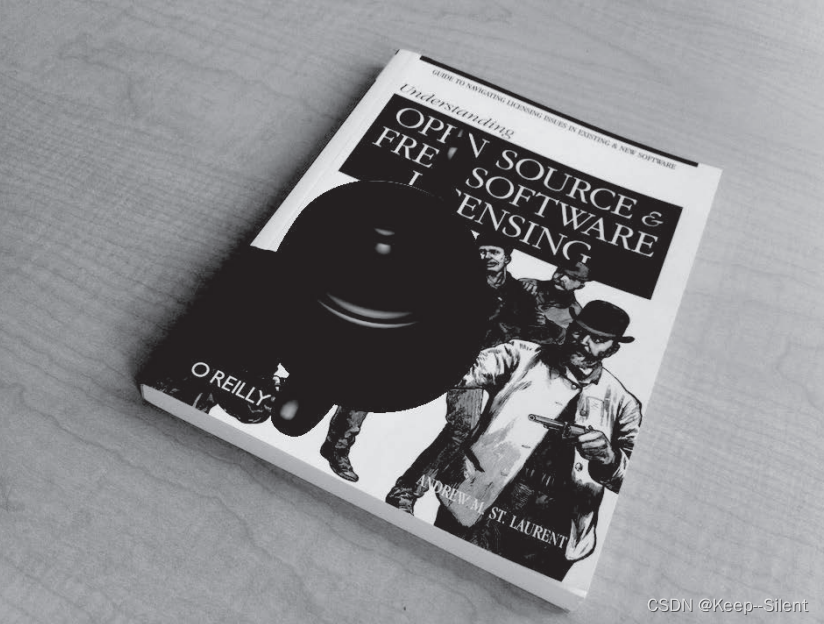
效果大概如上图所示,在书上放了个茶壶。






















 536
536











 被折叠的 条评论
为什么被折叠?
被折叠的 条评论
为什么被折叠?








